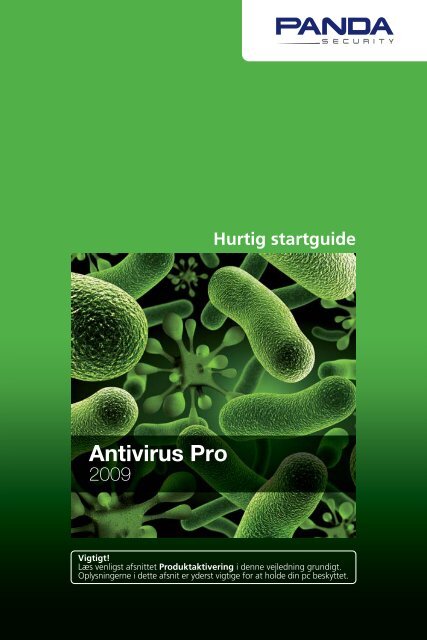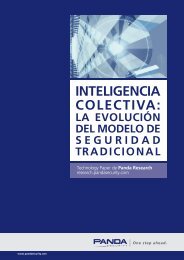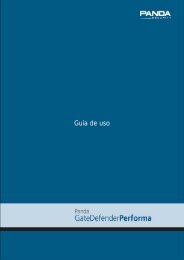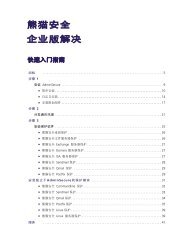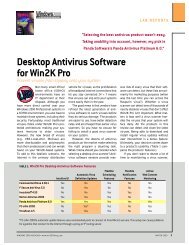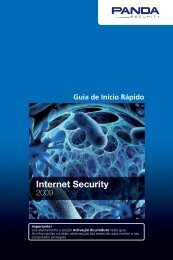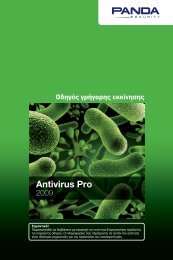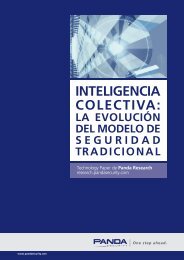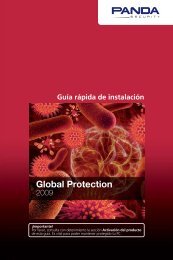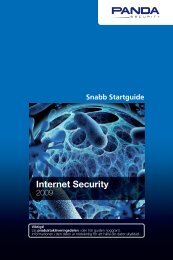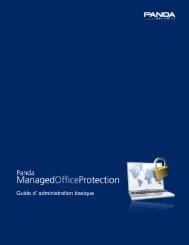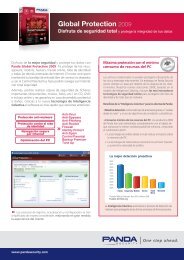Antivirus Pro - Panda Security
Antivirus Pro - Panda Security
Antivirus Pro - Panda Security
You also want an ePaper? Increase the reach of your titles
YUMPU automatically turns print PDFs into web optimized ePapers that Google loves.
<strong>Antivirus</strong> <strong>Pro</strong><br />
2009<br />
Hurtig startguide<br />
Vigtigt!<br />
Læs venligst afsnittet <strong>Pro</strong>duktaktivering i denne vejledning grundigt.<br />
Oplysningerne i dette afsnit er yderst vigtige for at holde din pc beskyttet.
Brug af dette produkt sker under accept af den medfølgende <strong>Panda</strong> <strong>Security</strong> Slutbrugerlicensaftale.<br />
<strong>Panda</strong> <strong>Security</strong>. TruPrevent er registreret hos patent- og varemærkestyrelsen i USA. Windows Vista og<br />
Windows-logoet er varemærker tilhørende Microsoft Corporation i USA og andre lande.<br />
Logoet for PC Magazine Editors’ Choice Award er et registreret varemærke tilhørende Ziff Davis Publishing<br />
Holdings Inc. Anvendes under licens.<br />
Alle andre produktnavne kan være registrerede varemærker tilhørende de respektive ejere.<br />
<strong>Panda</strong> <strong>Security</strong>, S.L. Gran Vía Don Diego López de Haro, 4. 48001. Bilbao. Spanien. D.L. BI-1358-08.<br />
© <strong>Panda</strong> <strong>Security</strong> 2008. Alle rettigheder forbeholdes.
AFINSTALLER<br />
ANDRE PROGRAMMER<br />
Vigtigt!<br />
Hvis du har installeret et virusprogram, skal du sørge for, at det er afinstalleret<br />
helt, før du begynder at installere <strong>Panda</strong> <strong>Antivirus</strong> <strong>Pro</strong> 2009.<br />
Sådan gør du:<br />
1. Klik på knappen Start i Windows, og vælg Kontrolpanel.<br />
2. Dobbeltklik på Tilføj eller fjern programmer (<strong>Pro</strong>grammer ><br />
<strong>Pro</strong>grammer og funktioner, hvis du bruger Windows Vista).<br />
3. Vælg det program, du vil afinstallere, og klik på Fjern (Fjern eller<br />
rediger i Windows Vista).<br />
4. Følg vejledningen i afinstallationsguiden.
AFINSTALLER ANDRE PROGRAMMER
INSTALLATION<br />
Følg instruktionerne herunder for at sikre, at programmet installeres korrekt.<br />
Når du har fulgt instruktionerne i guiden, er din pc fuldt beskyttet mod virus og<br />
andre trusler.<br />
1. Indsæt cd'en i computerens cd- eller dvd-drev. Hvis du har hentet <strong>Panda</strong><br />
<strong>Antivirus</strong> <strong>Pro</strong> 2009 fra internettet, skal du køre filen og gå til trin 4.<br />
2. Installationsguiden til <strong>Panda</strong> <strong>Antivirus</strong> <strong>Pro</strong> 2009 vises. Hvis automatisk<br />
afspilning er aktiveret på computeren, skal du gå til trin 3.<br />
Hvis du installerer fra en cd, og automatisk afspilning ikke er aktiveret<br />
på computeren, vil installationen ikke starte, når du indsætter cd'en.<br />
Hvis det er tilfældet, skal du følge instruktionerne herunder:<br />
2a. Dobbeltklik på Denne computer på computerens skrivebord<br />
(i Windows Vista skal du klikke på Windows Start-knappen og<br />
derefter klikke på Computer).<br />
2b. Dobbeltklik på det cd- eller dvd-drev, du indsatte cd'en i.<br />
2c. Klik på Detaljer.<br />
2d. Dobbeltklik på filen autorun.exe for at starte installationsguiden.<br />
3. Klik på Installer.<br />
4. Vælg det sprog, du vil installere programmet på. Klik på OK.<br />
5. Der vises et velkomstskærmbillede<br />
med de <strong>Panda</strong> <strong>Antivirus</strong> <strong>Pro</strong><br />
2009-komponenter, der vil blive<br />
installeret på computeren.<br />
Klik på Næste.
6. Nu vises skærmbilledet med<br />
Licensaftalen.<br />
Klik på Ja for at acceptere<br />
licensbetingelserne. Hvis du<br />
klikker på Nej, fortsætter<br />
installationen ikke.<br />
7. Når du har accepteret<br />
licensbetingelserne, vises<br />
følgende skærmbillede:<br />
Vælg indstillingen Typisk<br />
installation for at installere de<br />
mest almindelige komponenter<br />
i <strong>Panda</strong> <strong>Antivirus</strong> <strong>Pro</strong> 2009,<br />
og klik derefter på Næste for<br />
at fortsætte.<br />
BEMÆRK!<br />
Denne vejledning beskriver en typisk installation af <strong>Panda</strong> <strong>Antivirus</strong> <strong>Pro</strong> 2009. Hvis du er<br />
mere erfaren og gerne selv vil vælge, hvilke beskyttelsesmoduler der skal installeres, kan<br />
du gøre det ved at vælge indstillingen Brugerdefineret installation under installationen.<br />
Minimumsinstallationen anbefales kun til computere med mindre end 256 MB RAM.<br />
Som standard vil den mest passende beskyttelse for din pc blive installeret.<br />
8. <strong>Panda</strong> <strong>Antivirus</strong> <strong>Pro</strong> 2009<br />
scanner hukommelsen for at<br />
sikre, at programmet installeres<br />
i et virusfrit miljø. Når scanningen<br />
er fuldført, vises resultatet.<br />
Klik på OK. <strong>Panda</strong> <strong>Antivirus</strong> <strong>Pro</strong><br />
2009 kopierer de filer, der skal<br />
bruges til at installere firewall'en<br />
og de forskellige typer af<br />
beskyttelse mod skadelig<br />
software.<br />
INSTALLATION
9. Når filerne er kopieret til<br />
computeren, vises en<br />
samarbejdsaftale med <strong>Panda</strong><br />
<strong>Security</strong>. Hvis du ønsker det,<br />
kan du tillade anonym<br />
afsendelse af oplysninger om<br />
trusler, som <strong>Panda</strong> <strong>Antivirus</strong> <strong>Pro</strong><br />
2009 har registreret på din<br />
computer, og på den måde<br />
hjælpe os med at være<br />
opdateret med oplysninger om<br />
viruspåvirkning over hele verden.<br />
Det anbefales også, at du tillader automatisk afsendelse af mistænkelige<br />
elementer, der er sat i karantæne. Det betyder, at vores laboratorier kan<br />
hjælpe dig med en løsning på problemet så hurtigt som muligt.<br />
Klik på Næste for at fortsætte.<br />
10. Du får nu besked om,<br />
at installationen er gennemført.<br />
Tag cd'en ud af drevet og klik<br />
på Udfør.<br />
INSTALLATION
INSTALLATION
PRODUKTAKTIVERING<br />
Når du aktiverer produktet, kan du:<br />
1. Få automatiske opdateringer hver dag – produkttjenesterne forbliver<br />
aktive imens.<br />
2. Få teknisk support og SOS-virus – tjenesten der reagerer hurtigt på<br />
angreb fra ukendte virus.<br />
Det er nemt at aktivere <strong>Panda</strong> <strong>Antivirus</strong> <strong>Pro</strong> 2009 takket være guiden, der vil<br />
lede dig gennem processen. I denne guide skal du angive din e-mail-adresse og<br />
den aktiveringskode, som du fik, da du købte produktet. Hvis du allerede er<br />
registreret kunde, skal du angive dit kundenummer. Det giver dig mulighed for<br />
at forlænge den serviceperiode, du har kontrakt på.<br />
Når du har installeret <strong>Panda</strong> <strong>Antivirus</strong> <strong>Pro</strong> 2009, vises nogle pop op-meddelelser,<br />
der minder dig om, at du skal aktivere produktet. Du kan starte aktiveringsguiden<br />
via en af disse meddelelser. Du kan også starte guiden ved at gå til afsnittet<br />
Hjælp i programmets hovedvindue. Klik på Aktiver produkt i menuen.<br />
Det er nemt at bruge guiden. Angiv de nødvendige oplysninger i hvert skærmbillede,<br />
og klik på Næste, indtil processen er fuldført.<br />
Guiden vil bede dig om at angive de data, der er nødvendige for at gennemføre<br />
installationen. De data, der skal angives, kan variere. I de fleste tilfælde skal<br />
følgende oplysninger dog angives:<br />
1. Din e-mail-adresse: Sørg for at indtaste din e-mail-adresse korrekt,<br />
ellers risikerer du at gå glip af vigtige oplysninger.<br />
2. Aktiveringskode: Du skal bruge denne kode til at aktivere produktet.<br />
Hvis du har købt produktet i en butik, finder du koden på produktæsken<br />
eller på cd-kuverten. Hvis du har købt produktet på internettet, har du<br />
modtaget koden via e-mail, efter købet er gennemført.<br />
3. Kundenummer: Du skal kun angive kundenummeret, hvis du allerede<br />
er <strong>Panda</strong> <strong>Security</strong>-kunde. Det giver dig mulighed for at forlænge den<br />
serviceperiode, du har kontrakt på.
Hvis du ikke er registreret kunde, vil det sidste trin i guiden give dig mulighed<br />
for at registrere dig (valgfrit) og nyde godt af følgende fordele:<br />
- Adgang til det personlige område for kunder, hvor du kan se dine<br />
kundeoplysninger.<br />
- Mulighed for at downloade de nyeste versioner af produktet.<br />
- Praktiske tip og selvstudier.<br />
- Specielle rabatter på fornyelse af produktlicensen.<br />
PRODUKTAKTIVERING
SELVDIAGNOSE<br />
OG SCANNING<br />
Nu er det tid til at udføre en selvdiagnose (en analyse af programmets status),<br />
der kan fortælle dig, hvordan det står til med computerens beskyttelse. Sådan gør du:<br />
1. Højreklik på pandaikonet på<br />
proceslinjen (ved siden af<br />
computerens ur).<br />
2. Klik (med knappen hoved/venstre)<br />
på Start selvdiagnose i den menu,<br />
der vises. Der vises en pop<br />
op-meddelelse om status for<br />
beskyttelsen af computeren.<br />
Den ser nogenlunde sådan ud:<br />
BEMÆRK!<br />
En meddelelse om højt beskyttelsesniveau betyder, at din computer er tilstrækkelig<br />
beskyttet.<br />
Hvis selvdiagnoseadvarslen viser, at beskyttelsesniveauet er mellemhøjt eller lavt,<br />
kan det betyde, at programmet endnu ikke er opdateret. Selvom <strong>Panda</strong> <strong>Antivirus</strong><br />
<strong>Pro</strong> 2009 opdateres automatisk, når din pc er tilsluttet internettet, kan du også<br />
nemt opdatere den, når du ønsker det, ved at følge disse instruktioner:<br />
1. Højreklik på produktikonet på proceslinjen i Windows (ved siden af<br />
computerens ur).<br />
2. Klik på Opdater i den menu, der vises, for at starte opdateringen.<br />
BEMÆRK!<br />
Husk, at din pc skal være tilsluttet internettet, for at programmet kan blive opdateret.<br />
Når opdateringen er fuldført, kan du udføre en selvdiagnose for at kontrollere,<br />
om beskyttelsesniveauet er korrekt.
Nu skal du udføre en grundig scanning af computeren. Sådan gør du:<br />
1. Dobbeltklik på produktikonet<br />
på proceslinjen (ved siden af<br />
computerens ur).<br />
Hovedskærmbilledet i <strong>Panda</strong><br />
<strong>Antivirus</strong> <strong>Pro</strong> 2009 åbnes.<br />
2. Vælg fanen Scan.<br />
3. Klik på Scan hele Denne<br />
computer. Scanningen starter.<br />
Når du har udført denne scanning, vil computeren være beskyttet og fri for<br />
al skadelig software samt indtrængningsforsøg og andre trusler.<br />
SELVDIAGNOSE OG SCANNING
OVERSIGT<br />
<strong>Panda</strong> <strong>Antivirus</strong> <strong>Pro</strong> 2009 er et komplet sikkerhedsværktøj, der giver integreret<br />
beskyttelse af din pc samt en række supplerende funktioner.<br />
Hvis du dobbeltklikker på produktikonet på proceslinjen (ved siden af computerens<br />
ur), vises programmets hovedskærmbillede.<br />
Her kan du se status for de forskellige beskyttelsesfunktioner.<br />
Herunder finder du en kort beskrivelse af hver enkelt funktion. Du kan finde<br />
yderligere oplysninger om funktionerne i Hjælp (se afsnittet om Hjælp i denne<br />
vejledning).<br />
Opdateringer<br />
Der udføres automatiske opdateringer af <strong>Panda</strong> <strong>Antivirus</strong> <strong>Pro</strong> 2009 hver dag.<br />
Disse opdateringer omfatter fornyelse af en fil i programmet, virussignaturfilen,<br />
der giver det mulighed for at genkende alle kendte virus og trusler og holde<br />
computeren beskyttet mod dem.<br />
Når produktet er aktiveret, opdateres det automatisk, uden at du behøver at<br />
foretage dig noget.<br />
Beskyttelse mod kendte trusler: virus, trojanske heste, spyware...<br />
<strong>Panda</strong> <strong>Antivirus</strong> <strong>Pro</strong> 2009 registrerer og fjerner alle typer af kendt skadelig<br />
software, som kan komme ind i eller forlade din computer på en hvilken som<br />
helst måde (e-mail, internetdownloads, fildeling osv.).<br />
Beskyttelse mod ukendte trusler<br />
Takket være de innovative TruPrevent-teknologier registrerer og blokerer <strong>Panda</strong><br />
<strong>Antivirus</strong> <strong>Pro</strong> 2009 mistænkelige trusler, hvis funktioner endnu ikke er fuldstændig<br />
klarlagt.<br />
Firewallbeskyttelse<br />
Den personlige firewall blokerer uatoriseret adgang til din computer, når du har<br />
oprettet forbindelse til internettet. Når et program på din computer forsøger at<br />
få adgang til internettet (eller omvendt) uden autorisation, advarer <strong>Panda</strong> <strong>Antivirus</strong><br />
<strong>Pro</strong> 2009 dig om det og giver dig mulighed for at tillade eller nægte denne handling.<br />
Beskyttelse mod sårbarheder<br />
Beskytter dig mod sikkerhedsrisici, der kan gøre din computer til et nemt bytte<br />
for alle former for skadelig software og hackere. Nu kan du rette op på sårbarheder,<br />
der er registreret på computeren, og på den måde opnå større sikkerhed.
Hjælp<br />
Du finder valgmuligheden Hjælp i øverste højre hjørne af produktets<br />
hovedskærmbillede. Hvis du klikker på Hjælp, fører <strong>Panda</strong> AV <strong>Pro</strong> 2009 Hjælp<br />
dig til en omfattende og detaljeret hjælp om alle aspekter af programmet.<br />
Globale websteder<br />
Du kan få adgang til lokale <strong>Panda</strong> <strong>Security</strong>-websteder med oplysninger for hvert<br />
enkelt land på www.pandasecurity.com/homeusers/media/globalsites/.<br />
OVERSIGT
OSS – OFTE<br />
STILLEDE SPØRGSMÅL<br />
Hvordan kan jeg aktivere licenser på flere computere?<br />
Hvis dit produkt har flere licenser, kan du installere det på lige så mange<br />
computere, som du har købt licenser til.<br />
Du skal så aktivere produktet på hver af de computere, du har installeret<br />
produktet på. Når <strong>Panda</strong> <strong>Antivirus</strong> <strong>Pro</strong> 2009 er aktiveret, kan det opdatere sig<br />
selv og vil derfor beskytte din computer mod de trusler, der dukker op hver<br />
eneste dag.<br />
Når du har installeret <strong>Panda</strong> <strong>Antivirus</strong> <strong>Pro</strong> 2009, vises nogle pop op-meddelelser,<br />
der minder dig om, at du skal aktivere produktet. Du kan starte aktiveringsguiden<br />
via en af disse meddelelser. Du kan også starte guiden fra menuen Hjælp i<br />
programmets hovedskærmbillede. Klik på Aktiver produktet i menuen.<br />
Det er nemt at bruge guiden. Angiv de nødvendige oplysninger i hvert skærmbillede,<br />
og klik på Næste, indtil processen er fuldført.<br />
Hvis du ikke er registreret kunde, vil det sidste trin i guiden give dig mulighed<br />
for at registrere dig (valgfrit) og nyde godt af følgende fordele:<br />
- Adgang til det personlige område for kunder, hvor du kan se dine<br />
kundeoplysninger.<br />
- Mulighed for at downloade de nyeste versioner af produktet.<br />
- Praktiske tip og selvstudier.<br />
- Specielle rabatter på fornyelse af produktlicensen.<br />
VIGTIGT!<br />
Husk, at selvom du skal aktivere produktet på alle de computere, det er installeret på,<br />
vil den valgfrie registrering kun blive udført én gang.<br />
Hvordan kan jeg geninstallere programmet, hvis jeg har formateret<br />
harddisken eller ændret min pc?<br />
Hvis du har formateret din pc, ændret computeren eller har brug for at geninstallere<br />
<strong>Panda</strong> <strong>Antivirus</strong> <strong>Pro</strong> 2009 af andre grunde, kan du gøre det uden at betale eller<br />
registrere dig igen. Du kan enten bruge installations-cd'en eller downloade den<br />
nyeste version fra vores websted.
Du kan downloade og geninstallere produktet, så tit du vil, og din licens vil<br />
forblive aktiv, mens du gør det.<br />
- Download den nyeste version:<br />
http://www.pandasecurity.com/homeusers/downloads/clients/<br />
- Har du glemt dine loginoplysninger? Gå til påmindelse om adgangskode:<br />
http://www.pandasecurity.com/homeusers/support/details/password/<br />
BEMÆRK!<br />
Husk, at du skal være registreret som <strong>Panda</strong> <strong>Security</strong>-kunde for at downloade den<br />
nyeste version af produkterne.<br />
Når du er i downloadområdet for kunder, skal du gøre følgende:<br />
1. Angiv det brugernavn og den adgangskode, du har fået, og klik på Enter.<br />
2. Klik på mappen Software i afsnittet Dowloads tilgængelige for...<br />
3. Når du åbner denne mappe, kan du se de filer, der svarer til dit produkt.<br />
Klik på masterfilen (hele programmet) for din pc's operativsystem.<br />
BEMÆRK!<br />
Du kan kontrollere computerens operativsystem ved at klikke på Start, Kør, skrive winver<br />
og derefter klikke på OK. Du kan nu se et vindue, der viser operativsystemets version.<br />
4. Gem filen på harddisken. Det er bedst at oprette en mappe på C:-drevet,<br />
give den navnet <strong>Panda</strong> f.eks. og downloade filen til denne mappe.<br />
5. Når du har downloadet filen, skal du gå til den mappe, du har gemt<br />
filen i, og dobbeltklikke på filen for at starte installationen.<br />
OSS – OFTE STILLEDE SPØRGSMÅL
Skal jeg afinstallere programmet, før jeg installerer en ny version?<br />
Hvis du har <strong>Panda</strong> <strong>Antivirus</strong> <strong>Pro</strong> 2009 installeret, og du vil installere en ny version,<br />
er det ikke nødvendigt at afinstallere den version, du har installeret i øjeblikket.<br />
Når du installerer den nye version, giver installationsguiden dig følgende muligheder:<br />
- Opdater: Vælg denne mulighed for at installere en ny version uden at<br />
afinstallere den, du har på pc'en i øjeblikket. På den måde respekteres<br />
programmets nuværende konfiguration, og du behøver ikke at aktivere<br />
produktet igen.<br />
- Fjern: Hvis du foretrækker det, kan du fjerne den version, du har på<br />
computeren, før du installerer den nye version. Det betyder, at den nye<br />
version bliver installeret fra bunden, og du vil miste alle de nuværende<br />
konfigurationsindstillinger. Du skal også aktivere den nye version.<br />
Hvis du vil installere et andet produkt end <strong>Panda</strong> <strong>Antivirus</strong> <strong>Pro</strong> 2009, skal du<br />
fjerne den version, du har installeret i øjeblikket.<br />
Jeg har et antivirusprogram installeret. Kan jeg installere programmet?<br />
Hvis du har installeret en anden IT-sikkerhedsløsning, enten fra <strong>Panda</strong> <strong>Security</strong><br />
eller et andet firma, er det nødvendigt at foretage en komplet fjernelse af den,<br />
før du installerer <strong>Panda</strong> <strong>Antivirus</strong> <strong>Pro</strong> 2009. Dette skyldes, at andre<br />
sikkerhedsløsningers automatiske beskyttelse kan forårsage problemer.<br />
Hvis du vil installere en ny version af <strong>Panda</strong> <strong>Antivirus</strong> <strong>Pro</strong> 2009, er det ikke<br />
nødvendigt at afinstallere den version, du har installeret i øjeblikket.<br />
Hvornår udløber produkttjenesterne?<br />
Når du har aktiveret produkttjenesterne, kan du se den dato, hvor de udløber,<br />
i panelet Opdateringer i programmets hovedvindue.<br />
Når licensen er ved at udløbe, giver <strong>Panda</strong> <strong>Antivirus</strong> <strong>Pro</strong> 2009 dig besked via pop<br />
op-advarsler, som du kan bruge til at forny produktet.<br />
Hvordan kan jeg forny produkttjenesterne?<br />
Når kontraktperioden er ved at udløbe, kan du nemt forny den på vores websted<br />
ved at gå til https://shop.pandasoftware.com/renewals/.<br />
Du kan også gøre dette hos din forhandler. I dette tilfælde skal du efter at have<br />
installeret den nye version af produktet angive i aktiveringsguiden, at du vil<br />
forlænge tjenesteperioden. Du skal desuden angive dit kundenummer i guiden.<br />
OSS – OFTE STILLEDE SPØRGSMÅL
TEKNISK SUPPORT<br />
Besøg onlinesupportcentret, hvor du kan finde de mest aktuelle oplysninger<br />
om produktet: http://www.pandasecurity.com/homeusers/support.<br />
Hvis du ikke finder svar på dit spørgsmål på webstedet, står vores teknikere klar til<br />
at hjælpe dig. Send en e-mail til antivirusfirewall.techsupport.denmark@pandasecurity.com,<br />
så svarer vi dig så hurtigt som muligt.<br />
VIGTIGT!<br />
Hvis du har brug for teknisk support uden for Danmark, kan du finde e-mail-adressen<br />
og telefonnummeret på: www.pandasecurity.com/about/contact/.
© <strong>Panda</strong> <strong>Security</strong> 2008 0708-AP09GR-DK-01